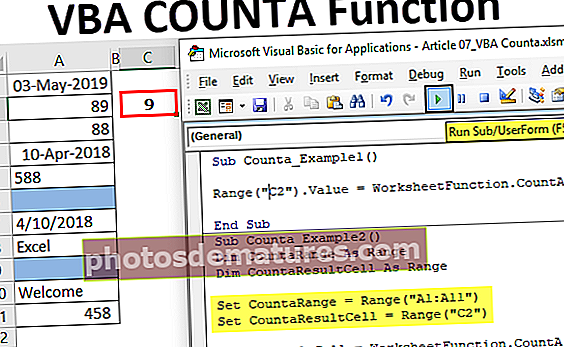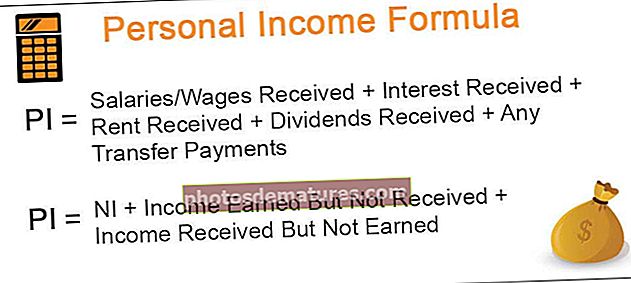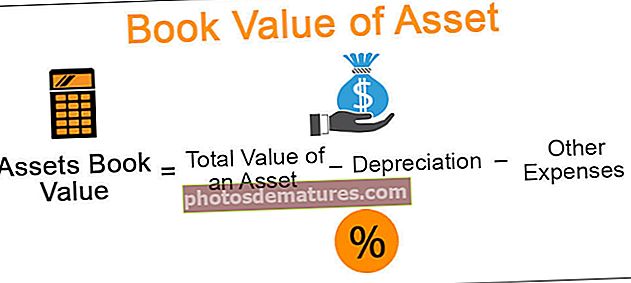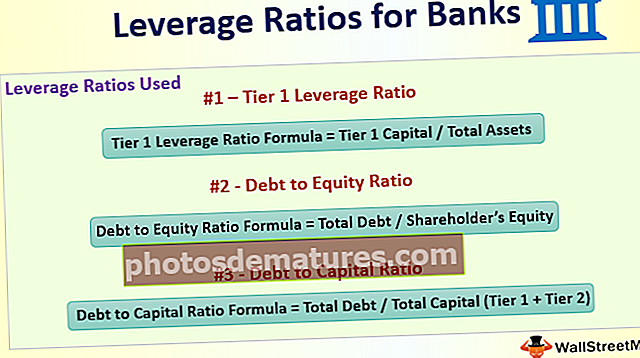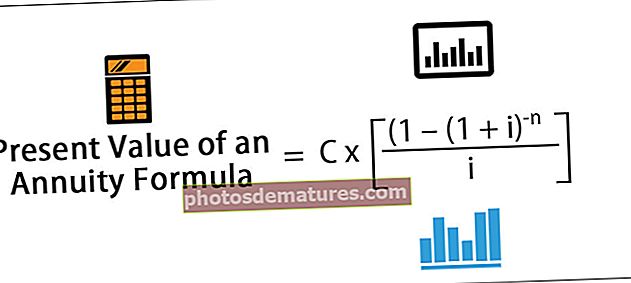Претвори датум у текст у програму Екцел | Топ 3 методе за претварање датума у текст
Како претворити датум у текст у програму Екцел?
Када радимо у екцелу, често имамо посла са бројевима, текстом и форматом датума. Екцел у потпуности ради на бројевима и одражаваће вредности на основу обликовања које дате. Датум и време у Екцелу се чувају као бројеви и претварају у читљиве вредности на основу обликовања.
Погледајте пример испод, вредност у ћелији А1 је 43388, али ако је форматирате до данас, приказаће вам вредност као 15-10-2018.
Овде можете преузети овај Претвори датум у текстуални Екцел образац - Претвори датум у текстуални Екцел образац

Кликните десним тастером миша на ћелију и изаберите Форматирај ћелије опција.

Изаберите опцију за датум и изаберите доњу опцију.

Сада ће резултат бити као у наставку.

Дакле, Екцел ће одражавати бројеве засноване на форматирању које дате.
Где можете претворити датум у текст у програму Екцел?
Сада ћемо погледати неке примере у којима можете претворити датум у текст у програму Екцел.
Када треба да претворимо датум у текст у Екцелу, морамо да користимо ТЕКСТ функција у екцелу. Као што сам већ поменуо време и датум у Екцелу се чувају као бројеви. Међутим, понекад ће нам бити потребно да га прикажемо као текстуални низ. У таквим случајевима можемо користити функцију ТЕКСТ.

- ТЕКСТ функција се састоји од ВРЕДНОСТ & ФОРМАТ_ТЕКСТ.
- ВРЕДНОСТ: Коју вредност треба да претворите. То је једноставно циљана ћелија. Ово може бити број, референтна ћелија која садржи број.
- ФОРМАТ_ТЕКСТ: Формат који требате дати ћелији, тј. Циљаној ћелији.
У Екцелу је доступно више формата датума. Доња табела ће дати бољу представу о различитим форматима и резултатима.



Пример # 1 - Претворите датум у текст у програму Екцел помоћу функције „ТЕКСТ“
Од ћелије А2 до А10, имамо вредности испод и претварамо их у Датум из Б2 у Б10.

Да бисте их претворили у формат датума, у ћелију Б2 напишите доњу формулу.
= ТЕКСТ (А3, ”дд-мм-ииии”)

Притисните ентер и превуците формулу

Пример # 2 - Претворите датум у текст у програму Екцел помоћу функције „ТЕКСТ“
Узмите податке у наставку и спојите две колоне (А2 и Б2) заједно. На пример, добијте резултат као Датум рођења Схветха Менон је 14. децембра 2002.

Корак 1: Идите на ћелију Ц2 и примените испод спојити код.

Прво, горе ће приказати вредност као „Рођендан Швете Менон је 37604“. Нема смисла читати га, јер формула приказује датум само као бројеве. Због тога морамо да форматирамо број и на њега применимо формат датума.
Корак 2: Применити ТЕКСТ функција да бисте добили тачан формат. У ћелији, Ц2 примењује доњу формулу.

Резултат:

Напомена: Примените различит стил формата приказан у раној табели да бисте добили различите резултате и разумели их.
Пример # 3 - Претвори датум у текст помоћу текста у опцију колоне
Ако вам се не свиђају формуле у програму Екцел за претварање датума у формат текста, можете да користите ТЕКСТ О ОПЦИЈИ КОЛОНЕ. Претпоставимо да имате податке из ћелија А2 до А8.

Сада га морате претворити у текстуални формат.
Корак 1: Изаберите целу колону коју желите да конвертујете.

Корак 2: Иди на Подаци >Текст у колоне у Екцелу

Корак 3: Уверите се да је одабран граничник и кликните на следеће дугме.
Корак 4: Сада ће се појавити искачући прозор у наставку и уклонити ознаке из свих поља и кликнути на дугме Даље.

Корак 5: Изаберите ТЕКСТ опција из следећег дијалошког оквира. Помените одредишну ћелију као Б2 и кликните заврши ..

Корак 6: Сада га одмах претвара у текстуални формат.

Пример # 4 - Претворите датум у текст у програму Екцел помоћу формуле
Користите метод формуле за претварање броја у формат датума. Претпоставимо да у својој екцел датотеци имате податке испод.

Формуле које требате знати да бисте их претворили у ГГГГ-ММ-ДД јесу ДАТУМ, ЛИЈЕВО, ДЕСНО И СРЕДИНА функције. Штавише, формула је.
Датум: Датум функција у Екцелу форматира у формат Година-Месец-Дан.

Лево: ЛЕФТ функција у Екцелу узима први део за формат године. Узима 4 прва 4 знака као формат године.

Средина: МИД функција узима средњи део података за месец формат. Узима средња 2 знака за Монтх формат.

Јел тако: ДЕСНА функција у Екцелу ће узети последњи део за формат дана. Узима последња 2 знака за формат дана.

Сада, наставите и примените формулу да бисте добили формат датума.

Хајде сада да детаљније разрадимо сваки део.
Део 1: ЛИЈЕВО (Б2, 4) то значи да у ћелији Б2 узмите прва 4 знака. тј. 2017
Део 2: МИД (Б2, 5, 2) то значи, у ћелији Б2 почев од 5. знака одаберите 2 знака. тј. 08.
3. део: ДЕСНО (Б2, 2) то значи, у ћелији Б2 са десне стране одаберите 2 знака. тј. 15
Сада, Датум функција ће комбиновати све ово и дати вам вредност као испод. Превуците и испустите формулу за преостале ћелије.